Αυτό το άρθρο είναι ένας οδηγός εγκατάστασης με στιγμιότυπα οθόνης για όσους αναζητούν έναν τρόπο να διορθώσουν το Wi-Fi που δεν είναι συνδεδεμένο στα Windows 11.
Ενδέχεται να προκύψουν προβλήματα Wi-Fi μετά την αναβάθμιση από Windows 11 στην έκδοση 22H2 (ενημέρωση 2022). Για παράδειγμα, οι χαμηλές ταχύτητες ασύρματης σύνδεσης, οι διαμορφώσεις που λείπουν, η αδυναμία σύνδεσης στο Διαδίκτυο ή ο ασύρματος προσαρμογέας σταματά να λειτουργεί εντελώς.
Συνήθως, αυτά τα ζητήματα μπορεί να προκληθούν από ανεπιθύμητες αλλαγές ρυθμίσεων, συμβατότητα προγραμμάτων οδήγησης συσκευής ή σφάλματα ενημέρωσης δυνατοτήτων. Ωστόσο, πολλοί παράγοντες μπορούν να προκαλέσουν προβλήματα Wi-Fi. Για παράδειγμα, το πρόγραμμα οδήγησης του προσαρμογέα δικτύου μπορεί να είναι κατεστραμμένο κατά την εγκατάσταση. Ο προσαρμογέας δεν διαθέτει τα πιο πρόσφατα προγράμματα οδήγησης, επομένως δεν είναι συμβατός με τα Windows 11 22H2. Μπορεί επίσης να είναι θέμα διαμόρφωσης ή κάτι άλλο.
Εάν δεν μπορείτε να συνδεθείτε σε δίκτυα και στο Διαδίκτυο, ο υπολογιστής σας αποσυνδέεται τυχαία από το σημείο πρόσβασης Wi-Fi ή η ταχύτητα δεν είναι επαρκής, τα Windows 11 παρέχουν πολλά εργαλεία αντιμετώπισης προβλημάτων για την επίλυση των περισσότερων προβλημάτων Wi-Fi.
Παρακάτω, μοιραζόμαστε τον τρόπο επίλυσης του προβλήματος που δεν είναι συνδεδεμένο Wi-Fi στα Windows 11. Συνεχίστε να κάνετε κύλιση για να το ελέγξετε.
Πώς να διορθώσετε το Wi-Fi που δεν είναι συνδεδεμένο στα Windows 11
Αυτό το άρθρο σας καθοδηγεί σε ορισμένα βήματα αντιμετώπισης προβλημάτων για την επίλυση προβλημάτων Wi-Fi μετά την εγκατάσταση της ενημέρωσης των Windows 11 2022.
1. Διορθώστε το Wi-Fi χρησιμοποιώντας το εργαλείο αντιμετώπισης προβλημάτων προσαρμογέα δικτύου
Ακολουθήστε τα παρακάτω βήματα για να επιλύσετε προβλήματα Wi-Fi μετά την αθόρυβη εγκατάσταση της έκδοσης 22H2.
- Ανοίξτε τις Ρυθμίσεις στα Windows 11 .
- Κάντε κλικ στο Σύστημα .
- Κάντε κλικ στην καρτέλα Αντιμετώπιση προβλημάτων .
- Κάντε κλικ στην επιλογή Άλλες ρυθμίσεις αντιμετώπισης προβλημάτων.
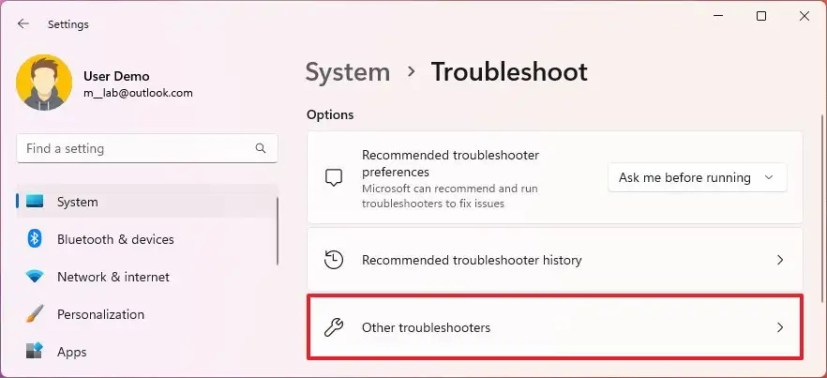
- Κάντε κλικ στο κουμπί Εκτέλεση για την επιλογή “Προσαρμογέας δικτύου” .
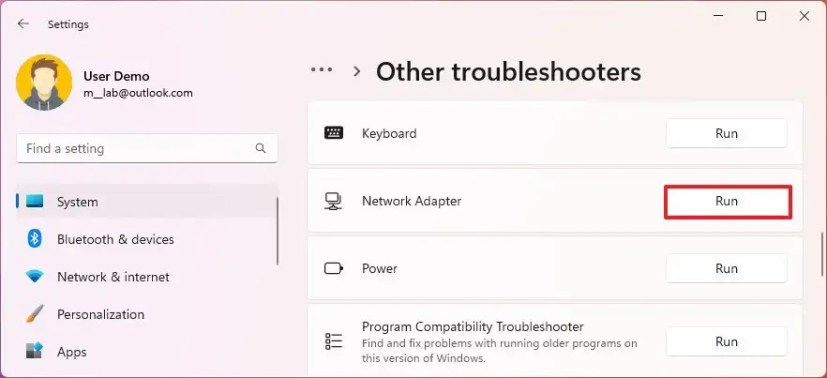
- Επιλέξτε έναν προσαρμογέα δικτύου (π.χ. Wi-Fi ).
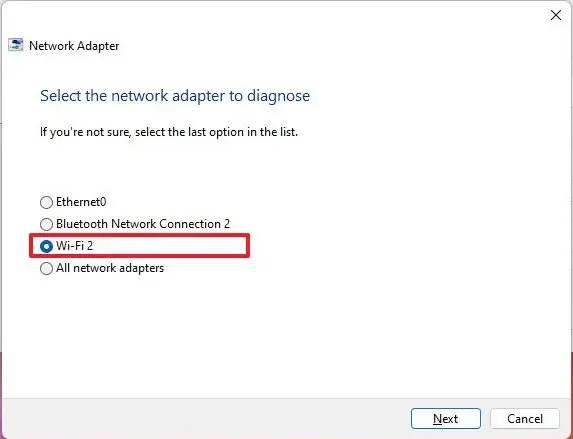
- Κάντε κλικ στο κουμπί Επόμενο .
Αφού ολοκληρώσετε τα βήματα, το εργαλείο αντιμετώπισης προβλημάτων θα σαρώσει και θα διορθώσει τα προβλήματα Wi-Fi που αντιμετωπίζετε.
Όταν η ασύρματη σύνδεση λειτουργήσει ξανά, έχετε τελειώσει. Εάν εξακολουθεί να μην λειτουργεί, δοκιμάστε την επόμενη μέθοδο.
2. Διορθώστε το Wi-Fi χρησιμοποιώντας τον προσαρμογέα δικτύου επαναφοράς
Εάν το εργαλείο αντιμετώπισης προβλημάτων δεν μπορεί να λύσει το πρόβλημα, η χρήση της λειτουργίας επαναφοράς δικτύου για την αφαίρεση και την επανεγκατάσταση του προσαρμογέα δικτύου στις περισσότερες περιπτώσεις θα διορθώσει προβλήματα ασύρματης σύνδεσης, συμπεριλαμβανομένων των χαμηλών ταχυτήτων ή άλλων ζητημάτων κατά την προσπάθεια σύνδεσης στο Διαδίκτυο.
Ακολουθήστε τα παρακάτω βήματα για να επαναφέρετε τον προσαρμογέα Wi-Fi για να διορθώσετε προβλήματα σύνδεσης στα Windows 11 22H2.
- Ανοίξτε τις Ρυθμίσεις .
- Κάντε κλικ στο Δίκτυο και Διαδίκτυο .
- Κάντε κλικ στην καρτέλα Ρυθμίσεις δικτύου για προχωρημένους .
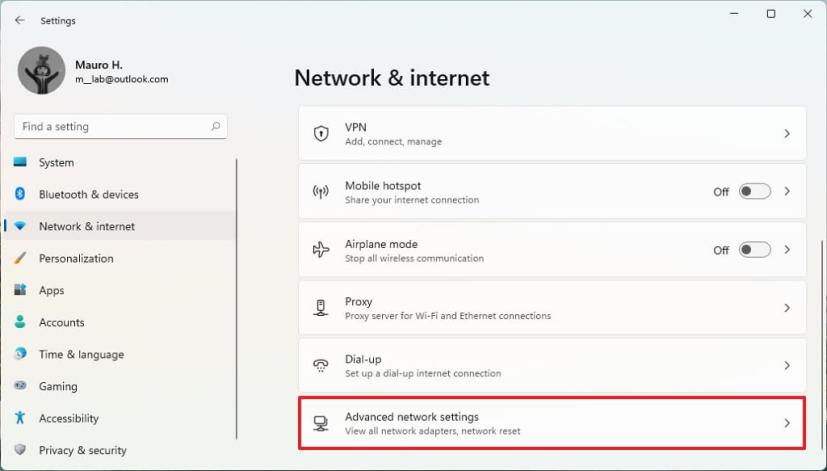
- Στην ενότητα “Περισσότερες ρυθμίσεις”, κάντε κλικ στην καρτέλα Επαναφορά δικτύου στο κάτω μέρος της σελίδας.
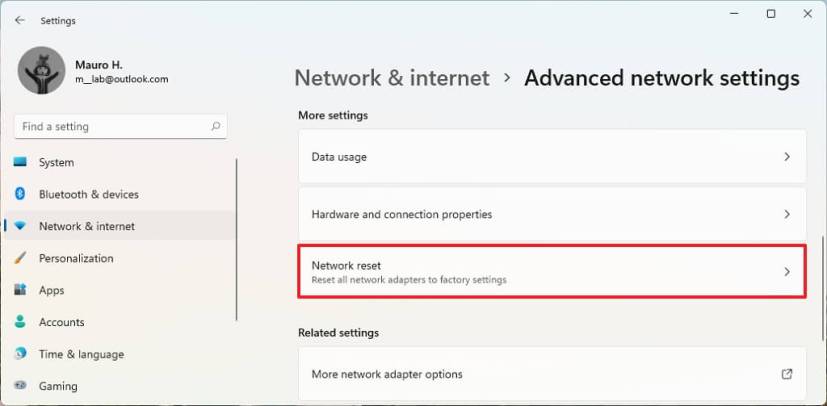
- Κάντε κλικ στο κουμπί Επαναφορά τώρα για να διορθώσετε προβλήματα WiFi στα Windows 11 .
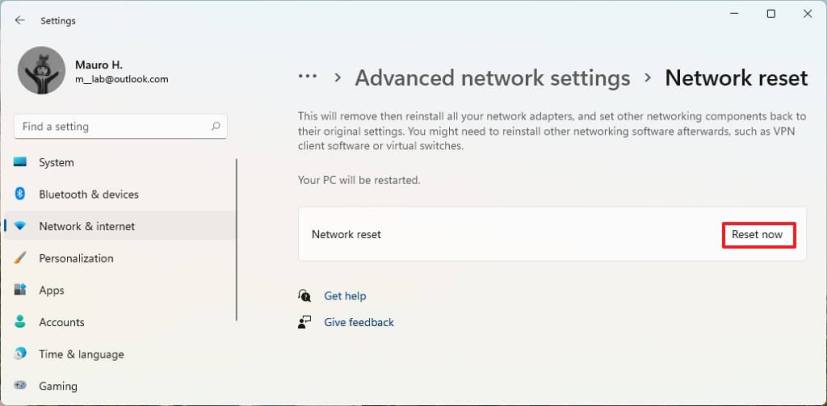 Σημείωση: Δεν μπορείτε να επιλέξετε συγκεκριμένους προσαρμογείς Wi-Fi ή Ethernet. Αυτή η δυνατότητα αφαιρεί αυτόματα και επανεγκαθιστά όλους τους προσαρμογείς δικτύου. Μετά την ολοκλήρωση της διαδικασίας, μπορεί να χρειαστεί να επανεγκαταστήσετε ή να ρυθμίσετε εκ νέου άλλο λογισμικό δικτύωσης, όπως το λογισμικό πελάτη VPN.
Σημείωση: Δεν μπορείτε να επιλέξετε συγκεκριμένους προσαρμογείς Wi-Fi ή Ethernet. Αυτή η δυνατότητα αφαιρεί αυτόματα και επανεγκαθιστά όλους τους προσαρμογείς δικτύου. Μετά την ολοκλήρωση της διαδικασίας, μπορεί να χρειαστεί να επανεγκαταστήσετε ή να ρυθμίσετε εκ νέου άλλο λογισμικό δικτύωσης, όπως το λογισμικό πελάτη VPN. - Κάντε κλικ στο Ναι για επιβεβαίωση.
- Κάντε κλικ στο κουμπί Κλείσιμο .
- Κάντε επανεκκίνηση του υπολογιστή σας.
Αφού ολοκληρώσετε τα βήματα, μπορεί να χρειαστεί να εγκαταστήσετε ξανά κάποιο λογισμικό δικτύωσης (όπως το πρόγραμμα-πελάτη VPN ή το λογισμικό εικονικού μεταγωγέα) ανάλογα με τις ανάγκες. Μπορεί επίσης να χρειαστεί να εισαγάγετε ξανά τον κωδικό πρόσβασής σας, καθώς θα χρειαστεί να συνδεθείτε ξανά με μη αυτόματο τρόπο στο ασύρματο δίκτυο.
Όταν επανασυνδεθείτε, έχετε τελειώσει. Εάν το πρόβλημα παραμένει, δοκιμάστε τις παρακάτω μεθόδους.
3. Διορθώστε το πρόγραμμα οδήγησης προσαρμογέα δικτύου ενημέρωσης Wi-Fi
Εάν η συσκευή σας εξακολουθεί να αντιμετωπίζει αργές συνδέσεις Wi-Fi ή άλλα προβλήματα, μπορεί να είναι ένα παλιό πρόγραμμα οδήγησης. Μπορείτε να λύσετε αυτό το πρόβλημα εγκαθιστώντας τα πιο πρόσφατα προγράμματα οδήγησης από τον ιστότοπο υποστήριξης του κατασκευαστή.
Γρήγορη συμβουλή: Εάν δεν μπορείτε να βρείτε μια νέα ενημέρωση για τον προσαρμογέα δικτύου σας, ελέγξτε την έκδοση beta του προγράμματος οδήγησης. Σε ορισμένες περιπτώσεις, μπορεί να λειτουργήσει με νεότερες εκδόσεις των Windows 11. Συνιστάται επίσης η εγκατάσταση της πιο πρόσφατης έκδοσης του προγράμματος οδήγησης σύμφωνα με τις οδηγίες του κατασκευαστή.
Ακολουθήστε τα παρακάτω βήματα για να ενημερώσετε το πρόγραμμα οδήγησης του προσαρμογέα ασύρματου δικτύου στο Windows 11 2022 Update.
- Ανοίξτε την Έναρξη .
- Αναζητήστε τη Διαχείριση Συσκευών και κάντε κλικ στο κορυφαίο αποτέλεσμα για να ανοίξετε την εφαρμογή.
- Αναπτύξτε τον κλάδο Προσαρμογείς δικτύου .
- Κάντε δεξί κλικ στον προσαρμογέα Wi-Fi και επιλέξτε την επιλογή Ενημέρωση προγράμματος οδήγησης .
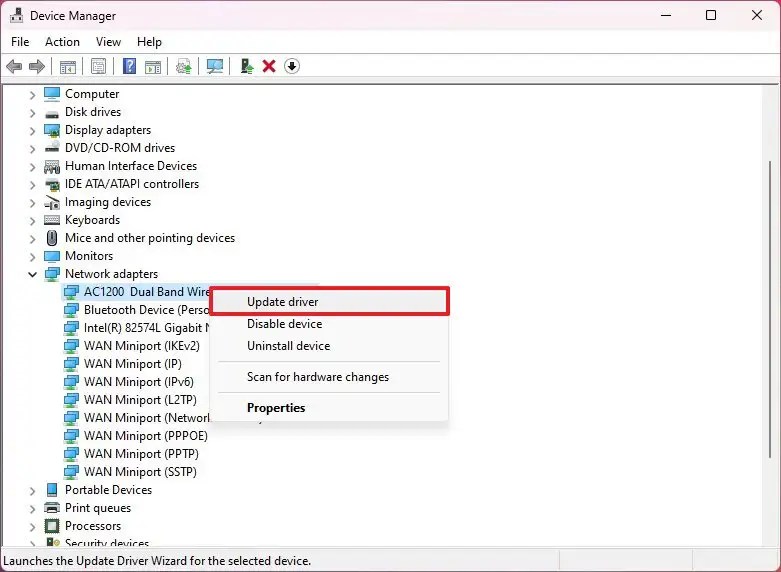
- Κάντε κλικ στην επιλογή «Αναζήτηση στον υπολογιστή μου για λογισμικό προγράμματος οδήγησης» .
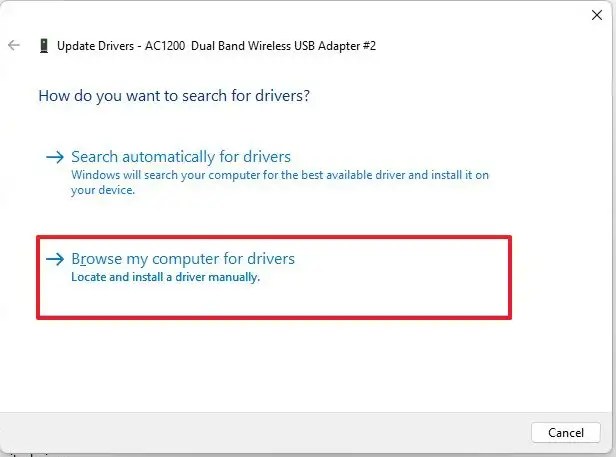
- Κάντε κλικ στην επιλογή Αναζήτηση για να εντοπίσετε το πρόγραμμα οδήγησης του προσαρμογέα.
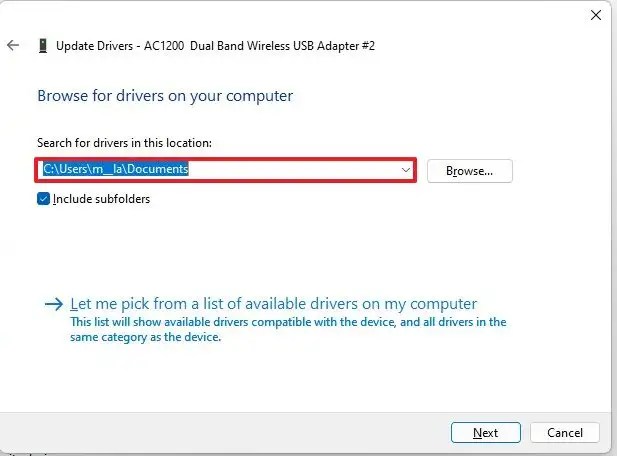
- Επιλέξτε την επιλογή Συμπερίληψη υποφακέλων .
- Κάντε κλικ στο κουμπί Επόμενο .
Αφού ολοκληρώσετε τα βήματα, ο φορητός υπολογιστής σας θα πρέπει να συνδεθεί στο ασύρματο δίκτυο και στο διαδίκτυο.
Εναλλακτικά, μπορείτε να χρησιμοποιήσετε μια παλαιότερη έκδοση του προγράμματος οδήγησης προσαρμογέα Wi-Fi που έχει σχεδιαστεί για παλαιότερες εκδόσεις των Windows. Αυτό μπορεί να μετριάσει το πρόβλημα μέχρι να επιλυθεί οριστικά.
4. Διορθώστε το Wi-Fi καταργώντας την εγκατάσταση των Windows 11 22H2
Εάν έχετε δοκιμάσει τα πάντα και το πρόβλημα παραμένει, μπορεί να είναι σφάλμα στην έκδοση 22H2. Σε αυτήν την περίπτωση, θα πρέπει να περιμένετε για την επόμενη ενημέρωση συστήματος ή προγράμματος οδήγησης. Εναλλακτικά, μπορείτε να επιστρέψετε στην προηγούμενη έκδοση των Windows 11 μέχρι να επιλυθεί το πρόβλημα Wi-Fi.
Συνιστάται επίσης να ελέγξετε τις ρυθμίσεις δικτύου στον Πίνακα Ελέγχου > Δίκτυο και Διαδίκτυο > Συνδέσεις δικτύου , κάντε διπλό κλικ στον προσαρμογέα και ανοίξτε τη σελίδα ιδιοτήτων του. Σε προηγούμενες κυκλοφορίες, έχουμε δει περιπτώσεις όπου οι ρυθμίσεις δικτύου είναι απενεργοποιημένες και οι ρυθμίσεις DNS επαναφέρονται μετά την αναβάθμιση. Συνιστούμε να επανεκκινήσετε το δρομολογητή και το σημείο πρόσβασης για να βεβαιωθείτε ότι αυτές οι συσκευές δεν αντιμετωπίζουν προβλήματα.
Παραπάνω, εξετάσαμε τον τρόπο επίλυσης του προβλήματος χωρίς σύνδεση Wi-Fi στα Windows 11. Ελπίζουμε ότι αυτές οι πληροφορίες σας βοήθησαν να βρείτε αυτό που χρειάζεστε.













